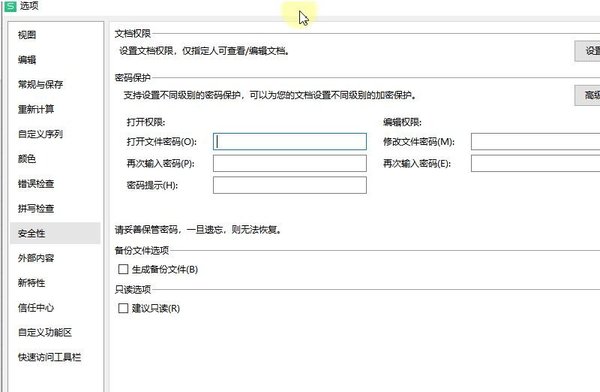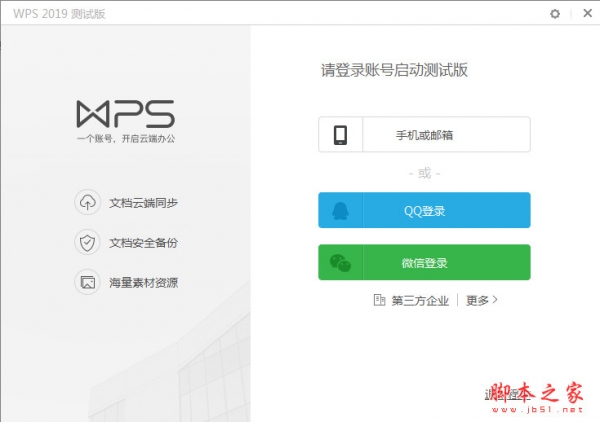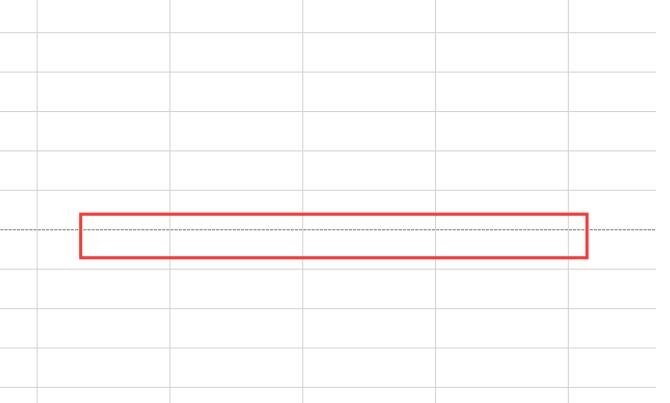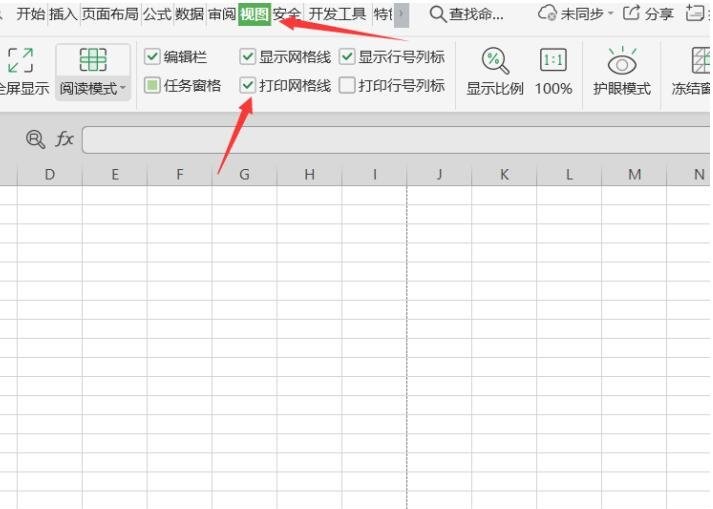wps表格怎么设置负数自动自动变红?
发布时间:2021-12-31 14:52:01 作者:手工客
wps表格怎么设置负数自动自动变红?wps表格中输入的数据有正数有负数,该怎么让负数自动显示红色呢?下面我们就来看看wps负数自动变红的教程,需要的朋友可以参考下
wps中想要让表格中的负数变成红色,该怎么给添加这个规则呢?下面我们就来看看详细的教程。
1、先用鼠标框选要标记负数的wps表格范围。
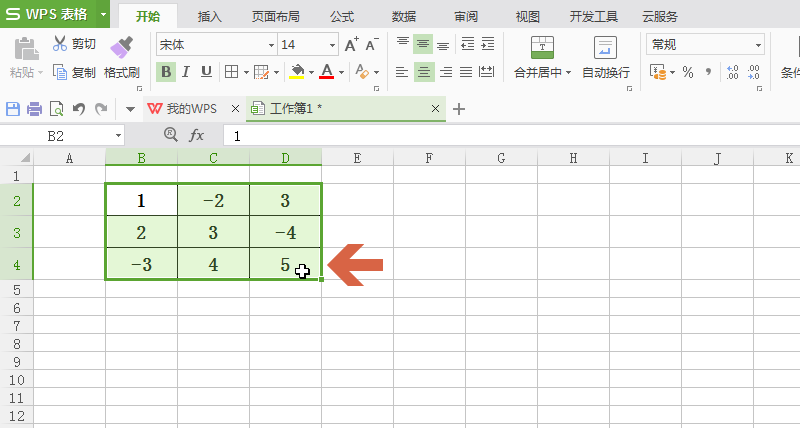
2、打开wps表格的开始选项卡。
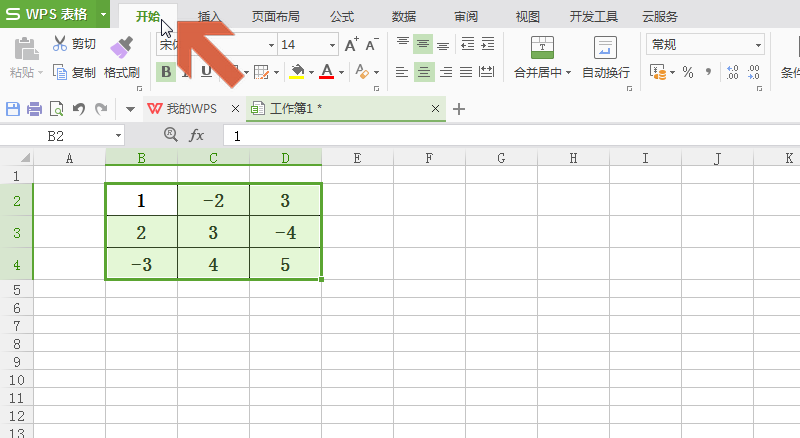
3、点击开始选项卡中图示的【条件格式】按钮。
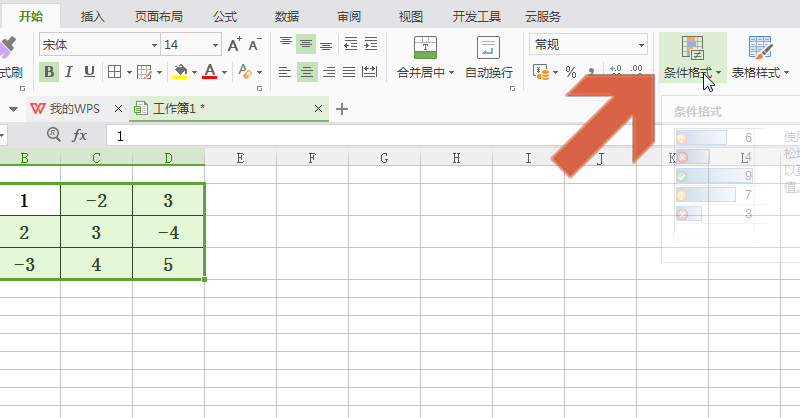
4、点击下拉菜单中【突出显示单元格规则】子菜单中的【小于】选项。

5、在弹出的对话框中输入0。
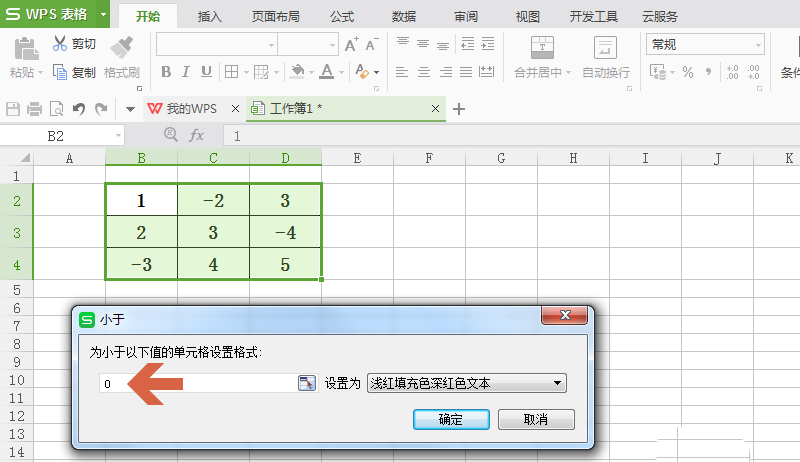
6、对话框中的【设置为】处应保持选择红色文本选项。
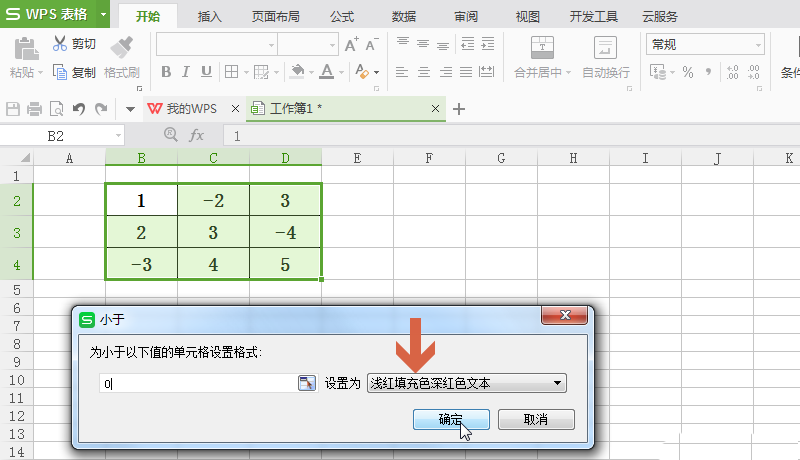
7、点击对话框的确定按钮后,所选表格范围中的负数就变成红色了。
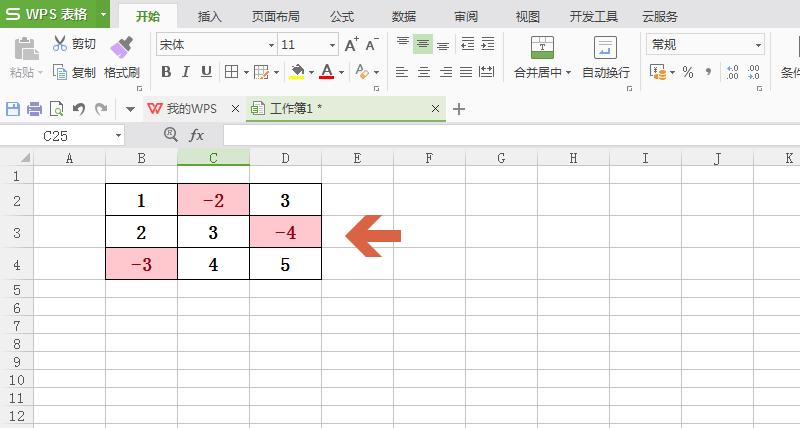
相关文章
-
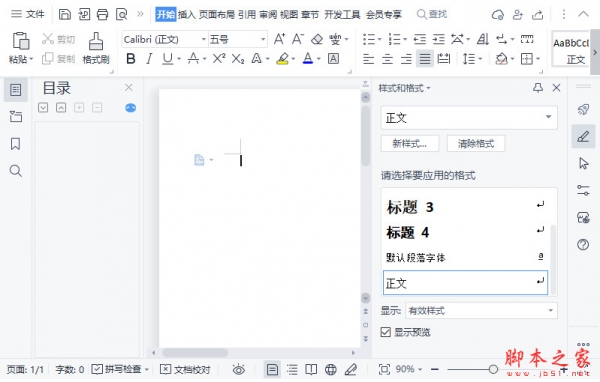
WPS表格网页数据怎样导入到表格中 WPS表格网页数据导入到表格方法
有用户在使用WPS软件编辑表格文件时,需要导入网站的数据,那么应该如何操作呢?一起来了解一下吧05-28 -

wps如何把表格数据做成柱状图?wps把表格数据做成柱状图技巧
这篇文章主要介绍了wps如何把表格数据做成柱状图?wps把表格数据做成柱状图技巧的相关资料,需要的朋友可以参考下本文详细内容介绍08-24 -

wps2019表格怎么恢复历史版本?wps2019表格恢复历史版本方法
wps2019表格怎么恢复历史版本?这篇文章主要介绍了wps2019表格恢复历史版本方法,需要的朋友可以参考下03-17 -
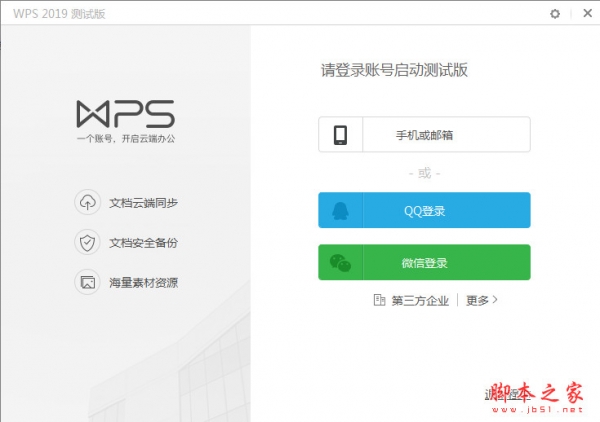
WPS如何关联不同工作簿表格数据 WPS不同工作簿表格数据关联方法
现在很多人办公都在使用WPS表格,今天就教大家WPS表格中怎样实现跨工作表的数据引用,一起来了解一下吧05-15 -

Wps如何批量对表格工作表进行改名 Wps批量对表格工作表进行改名方法
我们在编辑表格时候难免会遇到一些不熟悉多的问题,例如批量对表格工作表进行改名,这个操作其实很简单,一起来了解一下吧06-07